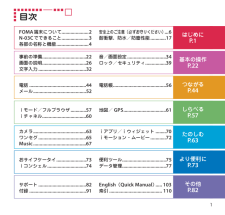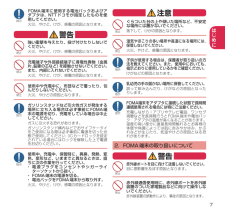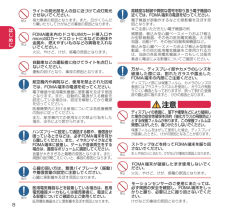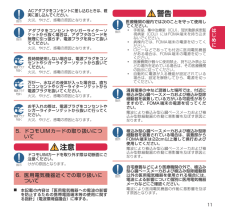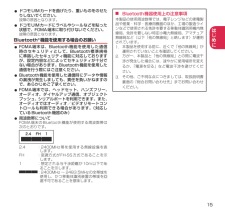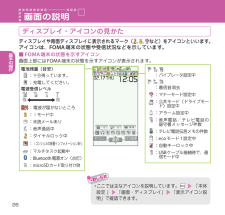Q&A
取扱説明書・マニュアル (文書検索対応分のみ)
"設定"5 件の検索結果
"設定"40 - 50 件目を表示
全般
質問者が納得故障ではないと思います。iモードを見る画面の画像設定がOFFになっているんだと思います。サブメニュー↓ ↓ ↓表示/設定↓ ↓ ↓画像表示設定↓ ↓ ↓ ON一度設定してみて、それでもダメならDoCoMoショップに持って行ってください!
5122日前view84
全般
質問者が納得ドコモ全機種パケット通信を使って本体に保存しないと着信設定にできない仕様。http://xenonews.blog50.fc2.com/blog-entry-12.html※ファイル作成後、メールに添付して本体に保存。(Webメール不可)red3cloverさん
5223日前view104
全般
質問者が納得http://xenonews.blog50.fc2.com/blog-entry-12.htmlfujiwaranonarihiraさん
5281日前view286
全般
質問者が納得保存の操作はしましたか?再生しただけでは保存されていませんよ。そのメールを開き、添付ファイルにカーソルが合っている状態でサブメニュー→保存→添付ファイル保存を選択すれば保存出来ます。その後保存したフォルダを見れば入っているはずです。
5244日前view31
全般
質問者が納得オリジナルマナーモード→個別設定に従う(バイブレータ)に設定し、後はグループ分けするか、個人個人を編集から個別着信に設定する→バイブレータOFFで出来ると思います。同じメーカーでも機種が異なりますが...参考になれば幸いです。◆追記◆>特定の番号グループ追加(作成)→グループ別発着新設定→バイブレータOFFこのグループに特定者を入れ設定も出来ると思いますが。
5066日前view124
ご契約内容の確認・変更、各種サービスのお申込、各種資料請求をオンライン上で承っております。iモードから iMenu ⇒お客様サポート⇒お申込・お手続き⇒ 各種お申込・お手続きパソコンから My docomo (http://www.mydocomo.com/ ) ⇒ 各種お申込・お手続き※ iモードからご利用になる場合、「ネットワーク暗証番号」が必要となります。※ iモードからご利用 になる 場合のパケット通信料は無料です。海外からのアクセスの場合は有料となります。※ パソコンからご利用になる場合、「 docomo ID /パスワード」が必要となります。※ 「ネットワーク暗証番号」および「 docomo ID /パスワード」をお持ちでない方・お忘れの方は取扱説明書裏面の「総合お問い合わせ先」にご相談ください。※ ご契約内容によってはご利用になれない場合があります。 ※ システムメンテナンスなどにより、ご利用になれない場合があります。パケット通信料無料ドコモの環境への取組み取扱説明書の薄型化本書では、基本的な機能の操作について説明することにより、取扱説明書の薄型化を図り、紙の使用量を削減いたしました。よく...
はじめにP.1 基本の操作P.22 つながるP.44 しらべるP.57 たのしむP.63 より便利にP.73 その他P.82 FOMA 端末について .....................2N-03Cでできること .....................3各部の名称と機能 .........................4安全上のご注意(必ずお守りください) ...6耐衝撃、防水/防塵性能 ............17事前の準備 ..................................22画面の説明 ..................................26文字入力 .....................................32音/画面設定 ..............................34ロック/セキュリティ ................39電話 ............................................44メール ........................................
はじめに照度センサー明るさを感知します。手で覆ったり、シールを貼らないでください。oボタンメールメニューを表示します。マルチファンクションボタンf/g:上/下ボタン・ カーソルや表示内容などを 上下方向へ移動します。・ iウィジェット画面/電話帳検索 メニュー画面を表示します。h/j:左/右ボタン・ カーソルを左右方向へ移動します。・ 着信履歴/リダイヤルを表示します。d:決定ボタン・ ファンクション表示の内容 を実行します。iボタンメインメニューを表示します。r開始ボタン通話を開始します。ダイヤルボタン電話番号や文字を入力します。w/公共(ドライブモード)ボタン公共モードに設定します。ディスプレイmマルチボタンTASK MENU 画面を表示します。受話口相手の声はここから聞こえます。uボタン静止画撮影画面を表示します。pボタンiMenu を表示します。t戻る(クリア)ボタン/iチャネルボタン・ 操作を 1つ前の状態に戻したり、入力した文字を削除します。・ iチャネルを表示します。y電源/終了/応答保留ボタンq/マナーボタン送話口/マイクQクイックボタン「クイックボタン設定」で設定した機能が起動します。...
はじめに※ ワンセグアンテナは FOMA 端末本体に内蔵されており、FOMA 端末全体がアンテナの役割をしています。ライトカメラ赤外線ポートロックノブFOMA アンテナFOMA アンテナは本体に内蔵されています。アンテナ部を手で覆わないようにしてお使いください。背面ディスプレイ時計やFOMA 端末の各種状態が表示されます。eマークIC カード読み取りやiC通信ができます。着信イルミネーション/充電ランプ/撮影認識ランプリアカバースピーカ(モノラル)充電端子microSD カードスロット(内部)ストラップ取付穴外部接続端子充電時およびイヤホン接続時などに使用する統合端子です。AC アダプタ(別売)、 DC アダプタ(別売)、FOMA 充電機能付USB 接続ケーブル 02(別売)、ステレオイヤホンマイク01 (別売)などを接続します。a音量大ボタン/[マナー]受話音量を上げたり、マナーモードを設定します。s音量小ボタン /[ L]受話音量を下げたり、ライトを点灯します。ロック ロック解除防水/防塵性能を維持するため、リアカバーは必ずロックしてご使用ください。5
注意 禁止ぐらついた台の上や傾いた場所など、不安定な場所には置かないでください。落下して、けがの原因となります。禁止湿気やほこりの多い場所や高温になる場所には、保管しないでください。火災、やけど、感電の原因となります。指示子供が使用する場合は、保護者が取り扱いの方法を教えてください。また、使用中においても、指示どおりに使用しているかをご確認ください。けがなどの原因となります。指示乳幼児の手の届かない場所に保管してください。誤って飲み込んだり、けがなどの原因となったりします。指示FOMA端末をアダプタに接続した状態で長時間連続使用される場合には特にご注意ください。充電しながらiアプリやテレビ電話、ワンセグ視聴などを長時間行うとFOMA端末や電池パック・アダプタの温度が高くなることがあります。温度の高い部分に直接長時間触れるとお客様の体質や体調によっては肌に赤みやかゆみ、かぶれなどが生じたり、低温やけどの原因となる恐れがあります。2. FOMA端末の取り扱いについて警告 禁止赤外線ポートを目に向けて送信しないでください。目に悪影響を及ぼす原因となります。禁止赤外線通信使用時に、赤外線ポートを赤外線装置のついた家...
指示高精度な制御や微弱な信号を取り扱う電子機器の近くでは、FOMA端末の電源を切ってください。電子機器が誤動作するなどの悪影響を及ぼす原因となります。※ご注意いただきたい電子機器の例補聴器、植込み型心臓ペースメーカおよび植込み型除細動器、その他の医用電気機器、火災報知器、自動ドア、その他の自動制御機器など。植込み型心臓ペースメーカおよび植込み型除細動器、その他の医用電気機器をご使用される方は、当該の各医用電気機器メーカもしくは販売業者に電波による影響についてご確認ください。指示万が一、ディスプレイ部やカメラのレンズを破損した際には、割れたガラスや露出したFOMA端末の内部にご注意ください。ディスプレイ部には保護フィルム、カメラのレンズの表面にはプラスチックパネルを使用し、ガラスが飛散りにくい構造となっておりますが、誤って割れた破損部や露出部に触れますと、けがの原因となります。注意 禁止ディスプレイの表面に、落下や衝撃などにより破損した場合の安全性確保を目的(強化ガラスの飛散防止)とする保護フィルムがあります。この保護フィルムは無理にはがしたり、傷つけたりしないでください。保護フィルムをはがして使用した場合、デ...
指示ACアダプタをコンセントに差し込むときは、確実に差し込んでください。火災、やけど、感電の原因となります。指示アダプタをコンセントやシガーライターソケットから抜く場合は、アダプタのコードを無理に引っ張らず、電源プラグを持って抜いてください。火災、やけど、感電の原因となります。電源プラグを抜く長時間使用しない場合は、電源プラグをコンセントやシガーライターソケットから抜いてください。火災、やけど、感電の原因となります。電源プラグを抜く万が一、水などの液体が入った場合は、直ちにコンセントやシガーライターソケットから電源プラグを抜いてください。火災、やけど、感電の原因となります。電源プラグを抜くお手入れの際は、電源プラグをコンセントやシガーライターソケットから抜いて行ってください。火災、やけど、感電の原因となります。5. ドコモUIMカードの取り扱いについて注意 指示ドコモUIMカードを取り外す際は切断面にご注意ください。けがの原因となります。6. 医用電気機器近くでの取り扱いについてn 本記載の内容は「医用電気機器への電波の影響を防止するための携帯電話端末等の使用に関する指針」(電波環境協議会)に準ずる。警...
þÿ/ß ドコモUIMカードを曲げたり、 重いものをのせたりしないでください。故障の原因となります。 ドコモUIMカードにラベルやシールなどを貼った状態で、FOMA端末に取り付けないでください。故障の原因となります。Bluetooth®機能を使用する場合のお願い FOMA端末 は、Bluetooth機能を使用した通信時のセキュリティとして、Bluetooth標準規格に準拠したセキュリティ機能に対応しておりますが、設定内容などによってセキュリティが十分でない場合があります。Bluetooth機能を使用した通信を行う際にはご注意ください。 Bluetooth機能を使用した通信時にデータや情報の漏洩が発生しましても、責任を負いかねますので、あらかじめご了承ください。 FOMA端末では、ヘッドセット、ハンズフリー、オーディオ、ダイヤルアップ通信、オブジェクトプッシュ、シリアルポートを利用できます。また、オーディオではオーディオ/ビデオリモートコントロールも利用できる場合があります。(対応しているBluetooth機器のみ) 周波数帯についてFOMA端末のBluetooth機能が使用する周波数帯は次のとお...
基本の操作ディスプレイ・アイコンの見かたディスプレイや背面ディスプレイに表示されるマーク( 、 、 など)をアイコンといいます。アイコンは、 FOMA 端末の状態や受信状況などを示しています。■ FOMA 端末の状態を示すアイコン画面上部には FOMA 端末の状態を示すアイコンが表示されます。電池残量(目安):十分残っています。:充電してください。電波受信レベル強弱:電波が届かないところ: iモード中: 未読メールあり:音声通話中:ダイヤルロック中:iコンシェルの新着インフォメーションあり: マルチタスク起動中: Bluetooth 電源オン(点灯): microSD カード取り付け時 :バイブレータ設定中 :着信音消去:マナーモード設定中:公共モード(ドライブモード)設定中:アラーム設定中:音声電話/テレビ電話の留守番メッセージ件数:テレビ電話伝言メモの件数: ecoモード 1設定中:自動キーロック中: USBケーブル接続時で、通信モード中・ ここでは主なアイコンを説明しています。Iis「本体設定 」 s 「画面・ディスプレイ」 s 「表示アイコン説明」で確認できます。画面の説明26
基本の操作29・ メインメニューの中には「 LAST10 」が表示されるものがあります。「 LAST10 」を選択すると最近使ったメニュー項目が10 項目まで表示されます。■ メインメニューのデザインを変更するメインメニューのデザイン(背景やアイコンなどの表示スタイル)を変更できます。「Precision 」~「スタンダード」、「シンプル」、「オリジナルテーマ」、「きせかえツール」から選択します。❶ is u[きせかえ] s デザインを選択ボタン操作画面にはi、d、u、o、pに対応するソフトキー(ファンクション表示)とbに対応する方向アイコンが表示されます。これらのアイコンは、対応するボタンが使用できるときのみ表示されます。ファンクションボタンに割り当てられている機能を実行する■ 主な表示例とボタンの割り当て❶ には[ サブメニュー ][閉][ MENU ]などが表示されます。❷ には[選択][確定][再生][発信]などが表示されます。❸ には [設定] [編集][完了] [デモ] [送信] [新規] などが表示されます。❹ には[戻る][ microSD ]などが表示されます。❺ には[切替][削除]な...
- 1